2015.5 OPEL ZAFIRA C navigace
[x] Cancel search: navigacePage 57 of 183
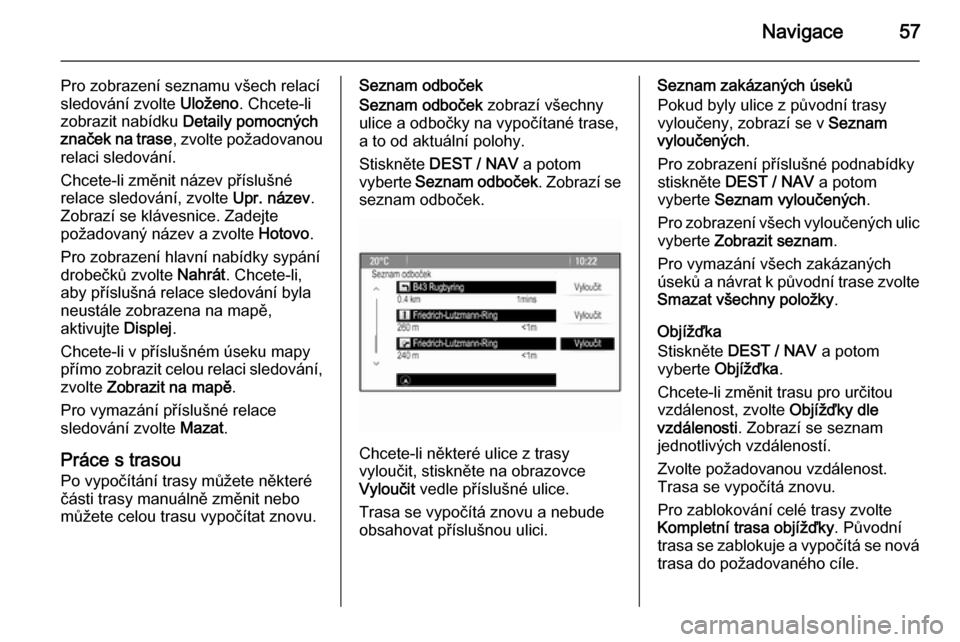
Navigace57
Pro zobrazení seznamu všech relacísledování zvolte Uloženo. Chcete-li
zobrazit nabídku Detaily pomocných
značek na trase , zvolte požadovanou
relaci sledování.
Chcete-li změnit název příslušné
relace sledování, zvolte Upr. název.
Zobrazí se klávesnice. Zadejte požadovaný název a zvolte Hotovo.
Pro zobrazení hlavní nabídky sypání
drobečků zvolte Nahrát. Chcete-li,
aby příslušná relace sledování byla
neustále zobrazena na mapě,
aktivujte Displej.
Chcete-li v příslušném úseku mapy
přímo zobrazit celou relaci sledování, zvolte Zobrazit na mapě .
Pro vymazání příslušné relace
sledování zvolte Mazat.
Práce s trasou
Po vypočítání trasy můžete některé
části trasy manuálně změnit nebo
můžete celou trasu vypočítat znovu.Seznam odboček
Seznam odboček zobrazí všechny
ulice a odbočky na vypočítané trase,
a to od aktuální polohy.
Stiskněte DEST / NAV a potom
vyberte Seznam odboček . Zobrazí se
seznam odboček.
Chcete-li některé ulice z trasy
vyloučit, stiskněte na obrazovce
Vyloučit vedle příslušné ulice.
Trasa se vypočítá znovu a nebude
obsahovat příslušnou ulici.
Seznam zakázaných úseků
Pokud byly ulice z původní trasy
vyloučeny, zobrazí se v Seznam
vyloučených .
Pro zobrazení příslušné podnabídky stiskněte DEST / NAV a potom
vyberte Seznam vyloučených .
Pro zobrazení všech vyloučených ulic vyberte Zobrazit seznam .
Pro vymazání všech zakázaných
úseků a návrat k původní trase zvolte
Smazat všechny položky .
Objížďka
Stiskněte DEST / NAV a potom
vyberte Objížďka .
Chcete-li změnit trasu pro určitou
vzdálenost, zvolte Objížďky dle
vzdálenosti . Zobrazí se seznam
jednotlivých vzdáleností.
Zvolte požadovanou vzdálenost.
Trasa se vypočítá znovu.
Pro zablokování celé trasy zvolte
Kompletní trasa objížďky . Původní
trasa se zablokuje a vypočítá se nová
trasa do požadovaného cíle.
Page 58 of 183

58Navigace
Seznam sjezdů
Chcete-li během jízdy po dálnici
zobrazit seznam dalších sjezdů
a míst na dálnici, stiskněte NAV
a potom stisknutím multifunkčního
ovladače zobrazte Nabídka
navigace .
Procházejte seznamem a vyberte
Seznam sjezdů .
Možnosti trasy Pokud je aktivní navádění po trase,stiskněte DEST / NAV a zvolte
Možnosti trasy .
Zobrazí se seznam možností výpočtů trasy a druhů cest.
Pokud chcete definovat kritéria
výpočtu trasy, aktivujte jednu
z následujících možností: Nejrychl.
pro nejrychlejší trasu (z hlediska
času), Nejkratší pro nejkratší trasu (z
hlediska vzdálenosti) nebo Eco pro
trasu s nejmenší spotřebou paliva.
Chcete-li nadefinovat druhy cest,
které lze zahrnout do výpočtu trasy,
aktivujte požadované možnosti:
dálnice, cesty s mýtným, trajekty
apod.
Page 59 of 183
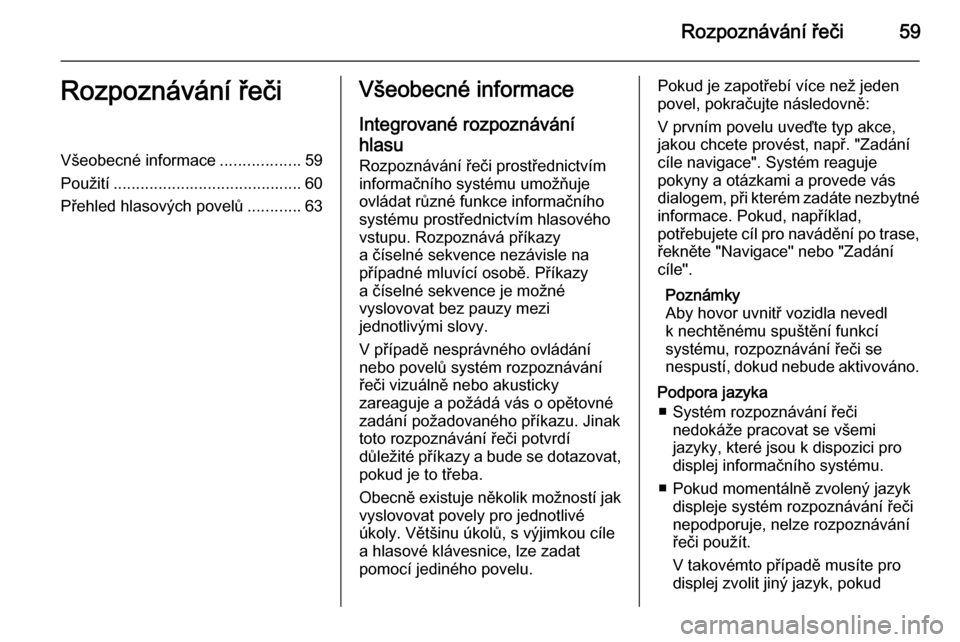
Rozpoznávání řeči59Rozpoznávání řečiVšeobecné informace..................59
Použití .......................................... 60
Přehled hlasových povelů ............63Všeobecné informace
Integrované rozpoznáváníhlasu Rozpoznávání řeči prostřednictvíminformačního systému umožňuje
ovládat různé funkce informačního
systému prostřednictvím hlasového
vstupu. Rozpoznává příkazy
a číselné sekvence nezávisle na
případné mluvící osobě. Příkazy
a číselné sekvence je možné
vyslovovat bez pauzy mezi
jednotlivými slovy.
V případě nesprávného ovládání
nebo povelů systém rozpoznávání
řeči vizuálně nebo akusticky
zareaguje a požádá vás o opětovné
zadání požadovaného příkazu. Jinak
toto rozpoznávání řeči potvrdí
důležité příkazy a bude se dotazovat,
pokud je to třeba.
Obecně existuje několik možností jak vyslovovat povely pro jednotlivé
úkoly. Většinu úkolů, s výjimkou cíle
a hlasové klávesnice, lze zadat
pomocí jediného povelu.Pokud je zapotřebí více než jeden povel, pokračujte následovně:
V prvním povelu uveďte typ akce,
jakou chcete provést, např. "Zadání
cíle navigace". Systém reaguje
pokyny a otázkami a provede vás
dialogem, při kterém zadáte nezbytné
informace. Pokud, například,
potřebujete cíl pro navádění po trase, řekněte "Navigace" nebo "Zadání
cíle".
Poznámky
Aby hovor uvnitř vozidla nevedl
k nechtěnému spuštění funkcí
systému, rozpoznávání řeči se
nespustí, dokud nebude aktivováno.
Podpora jazyka ■ Systém rozpoznávání řeči nedokáže pracovat se všemi
jazyky, které jsou k dispozici pro
displej informačního systému.
■ Pokud momentálně zvolený jazyk displeje systém rozpoznávání řeči
nepodporuje, nelze rozpoznávání
řeči použít.
V takovémto případě musíte pro displej zvolit jiný jazyk, pokud
Page 61 of 183
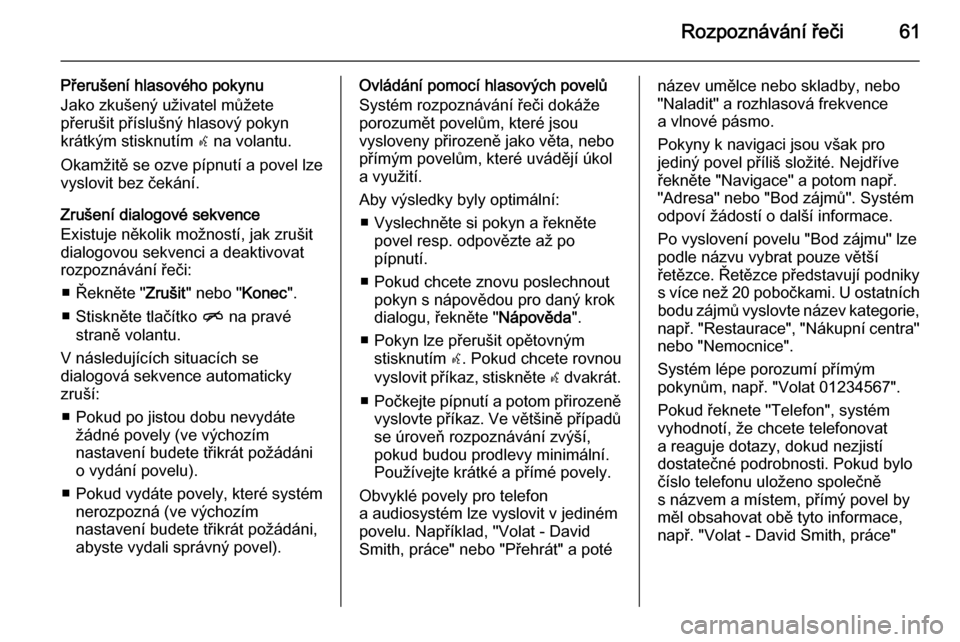
Rozpoznávání řeči61
Přerušení hlasového pokynu
Jako zkušený uživatel můžete
přerušit příslušný hlasový pokyn
krátkým stisknutím w na volantu.
Okamžitě se ozve pípnutí a povel lze
vyslovit bez čekání.
Zrušení dialogové sekvence
Existuje několik možností, jak zrušit
dialogovou sekvenci a deaktivovat
rozpoznávání řeči:
■ Řekněte " Zrušit" nebo " Konec".
■ Stiskněte tlačítko n na pravé
straně volantu.
V následujících situacích se
dialogová sekvence automaticky
zruší:
■ Pokud po jistou dobu nevydáte žádné povely (ve výchozím
nastavení budete třikrát požádáni
o vydání povelu).
■ Pokud vydáte povely, které systém
nerozpozná (ve výchozím
nastavení budete třikrát požádáni,
abyste vydali správný povel).Ovládání pomocí hlasových povelů
Systém rozpoznávání řeči dokáže
porozumět povelům, které jsou
vysloveny přirozeně jako věta, nebo
přímým povelům, které uvádějí úkol
a využití.
Aby výsledky byly optimální: ■ Vyslechněte si pokyn a řekněte povel resp. odpovězte až po
pípnutí.
■ Pokud chcete znovu poslechnout pokyn s nápovědou pro daný krok
dialogu, řekněte " Nápověda".
■ Pokyn lze přerušit opětovným stisknutím w. Pokud chcete rovnou
vyslovit příkaz, stiskněte w dvakrát.
■ Počkejte pípnutí a potom přirozeně
vyslovte příkaz. Ve většině případů
se úroveň rozpoznávání zvýší,
pokud budou prodlevy minimální. Používejte krátké a přímé povely.
Obvyklé povely pro telefon
a audiosystém lze vyslovit v jediném povelu. Například, "Volat - David
Smith, práce" nebo "Přehrát" a poténázev umělce nebo skladby, nebo
"Naladit" a rozhlasová frekvence
a vlnové pásmo.
Pokyny k navigaci jsou však pro
jediný povel příliš složité. Nejdříve
řekněte "Navigace" a potom např.
"Adresa" nebo "Bod zájmů". Systém
odpoví žádostí o další informace.
Po vyslovení povelu "Bod zájmu" lze podle názvu vybrat pouze větší
řetězce. Řetězce představují podniky s více než 20 pobočkami. U ostatníchbodu zájmů vyslovte název kategorie,např. "Restaurace", "Nákupní centra"
nebo "Nemocnice".
Systém lépe porozumí přímým
pokynům, např. "Volat 01234567".
Pokud řeknete "Telefon", systém
vyhodnotí, že chcete telefonovat
a reaguje dotazy, dokud nezjistí
dostatečné podrobnosti. Pokud bylo
číslo telefonu uloženo společně
s názvem a místem, přímý povel by
měl obsahovat obě tyto informace,
např. "Volat - David Smith, práce"
Page 65 of 183

Rozpoznávání řeči65
NabídkaAkceHlasové povelyNabídka
navigaceZadání cíleCílová adresa | Zadat adresu | (Navigovat | Jet) na adresu | Navigovat do cíle
(Navi | Navigace | Místo určení) , (Místo určení | Adresa) | (Navigovat | Jet) na adresu
| Navigovat do cíle
(Navi | Navigace | Místo určení) , KřižovatkaZadání bodu POI
(pozoruhodný bod)(Navi | Navigace | Místo určení) , (Místo | Bod) zájmu | P O I
(Navi | Navigace | Místo určení) , (( Místo | Bod ) zájmu | P O I) (poblíž | blízko mě)
(Navi | Navigace | Místo určení) , (( Místo | Bod ) zájmu | P O I) okolo cíle
(Navi | Navigace | Místo určení) , (( Místo | Bod ) zájmu | P O I) podél trasyZadání domovské
adresy(Navi | Navigace | Místo určení) , [Navigovat] domůPožádání o aktuální
pozici(Navi | Navigace | Místo určení) , (Kde jsem | Aktuální poloha)
Page 66 of 183

66Rozpoznávání řeči
NabídkaAkceHlasové povelyNabídka
navigacePřidání traťového
bodu(Navi | Navigace | Místo určení) , Přidat přímou adresu bodu trasy
(Navi | Navigace | Místo určení) , Přidat bod trasy ([Cíl] Adresa [zadání] | (zadat | jet
na | navigovat na) [Cíl] Adresa)
(Navi | Navigace | Místo určení) , Přidat bod trasy ((Místo | Bod) zájmu | P O I)
(Navi | Navigace | Místo určení) , Přidat bod trasy (Křižovatku)
(Navi | Navigace | Místo určení) , Přidat bod trasy [(Jet | Navigovat) na] kontakt
(Navi | Navigace | Místo určení) , Přidat bod trasy [(Jet | Navigovat) [na položku]] domůOdstranění bodu
cesty(Navi | Navigace | Místo určení) , Odstranit bod trasyZrušení navádění po
trase(Navi | Navigace | Místo určení) , (stop | cancel) (directions | route [guidance] | driving
instructions)Aktivování/
deaktivování
hlasového naváděníZapnout hlasovou navigaci
Vypnout hlasovou navigaci
Page 77 of 183

Časté dotazy77
Telefon?Jak mohu spárovat telefon
s informačním systémem?
! Pokud chcete spárovat telefon,
stiskněte O, zvolte Nastavení
telefonu a potom Bluetooth .
Vyberte možnost Spárovat
zařízení a postupujte podle
pokynů zobrazených informačním
systémem a vaším mobilním
telefonem. Ujistěte se, že je
zapnuta funkce Bluetooth.
Podrobný popis 3 69.? Jak mohu pomocí informačního
systému vstoupit do mého
telefonního seznamu nebo
seznamu posledních hovorů?
! V závislosti na telefonu musíte
v nastavení vašeho mobilního
telefonu povolit přístup příslušným
údajům. Všeobecně platí, že
stažení telefonního seznamu
a seznamu posledních hovorů
není všemi mobilními telefony
podporováno.
Podrobný popis 3 69.? Přestože byl přístup do mého
telefonního seznamu povolen,
nejsou v informačním systému
k dispozici všechny kontakty.
Proč?
! V závislosti na telefonu, kontakty
uložené na SIM kartě nemohou být
načteny informačním systémem.
Podrobný popis 3 69.
Navigace? Jak mohu přepínat mezi
zobrazením celkové nebo
zbývající doby jízdy a zobrazením
celkové nebo zbývající
vzdálenosti?
! Při aktivní aplikaci navigace
stiskněte multifunkční ovladač
a zobrazte Nabídka navigace .
Vyberte možnost Přepnout čas/cíl
trasy a nastavte požadované
nastavení.
Podrobný popis 3 41.? Při stisknutí CÍL/NAVIGACE se
občas zobrazí různé nabídky.
Proč?
! Pokud je aktivní navádění po
trase, zobrazí se aplikace pro
výběr cíle.
Podrobný popis 3 45.
Pokud navádění po trase není
aktivní, zobrazí se Nabídka trasy.
Podrobný popis 3 54.
Audio? Při přehrávání mediálních souborů
ze zařízení připojeného pomoci
Bluetooth se v informačním
systému nezobrazuje název stopy
ani jméno interpreta a není
k dispozici funkce procházení.
Proč?
! Při připojení zařízení pomocí
Bluetooth jsou z důvodu
podporovaného protokolu
Bluetooth k dispozici pouze
omezené funkce.
Podrobný popis 3 37.
Page 80 of 183

80RejstříkAAdresář ......................................... 45
Aktivace audia USB ......................37
Aktivace AUX................................ 37
Aktivace funkce Bluetooth Music ..37
Aktivace informačního systému ....14
Aktivace prohlížení obrázků USB. 38
Aktivace telefonního portálu .........71
Aktualizace softwaru..................... 22
Audio soubory............................... 35
Automatická hlasitost.................... 21
AUX .............................................. 35
B Balance......................................... 20
Bass.............................................. 20
C Cesta s vloženými cíli ...................45
Č Čas ............................................... 22
Časté dotazy................................. 76
D DAB .............................................. 30
Datum ........................................... 22
Digitální rozhlasové vysílání .........30
Displej ........................................... 22Domovská adresa......................... 45
Dopravní incidenty ........................54
E Ekvalizér ....................................... 20
EQ (ekvalizér) ............................... 20
F
Fader ............................................ 20
Formát času.................................. 22
Formáty souborů .......................... 32
Audio soubory ........................... 35
Soubory obrázků .......................35
Funkce ztlumení zvuku .................14
G Gracenote ..................................... 35
H Hlasitost Automatická hlasitost ................21
Funkce vypnutí zvuku ...............14
Hlasitost dopravních hlášení .....21
Hlasitost navigace .....................21
Hlasitost zvonkohry ...................21
Hlasitost zvukových pokynů ......21
Maximální hlasitost při
spouštění................................... 21
Hlasitost navigace ........................21
Hlasitost zvonkohry ......................21